
文字起こしができるAIボイスレコーダー「オートメモ R」のレビューです。上位モデルの「オートメモ S」より使いやすく、これで十分事足ります。
※提供:ソースネクスト。記事内にはアフェリエイトリンクが含まれています。
シンプルで使いやすい「オートメモ R」

新しく発売された「オートメモ R」は、「オートメモ S」のタッチ操作と編集機能をなくしシンプルにしたもの。ただし、性能を低くして価格が安くなった廉価版というのではなく、圧倒的に使いやすくなった進化版です。
以前「オートメモ S」のレビューでは、録音/停止ボタンがタッチで反応するため誤操作を起こしやすいのと、画面が小さすぎるのを指摘しました。これが「オートメモ R」だと、録音/停止はサイドに物理ボタンとして配置され圧倒的に使い安い。それと編集操作については画面の大きいスマホアプリで行えばいいので全くデメリットなし。
ただ、タッチ操作に慣れてしまっていると物理ボタンの操作性の悪さにあらためて気づかされます。使い始めは何度も画面をタッチしてしまいました。しかし設定を済ませてしまえば、ほぼ操作するのは録音/停止ボタンのみ。あとはスマホアプリで行えばいいので、これで十分。「オートメモ S」は上位モデルという位置づけだけれど、もう製造中止でいいような気はします。
「オートメモ R」と「オートメモ S」スペック比較
| オートメモ R | オートメモ S | |
| 型番 | AMRWH | AMSWH |
| サイズ | 約104×46×15mm | 92×54×12mm |
| 重量 | 約68g | 約88g |
| メモリ(ROM) | 4GB 65時間 | 16GB |
| ディスプレイ | 2インチ 240×320px | 2.83インチ 480×640px タッチパネル |
| 電池容量 | 1400mAh | 1800mAh |
| 録音時間 | 12時間 | 16時間 |
| 待機時間 | 1か月以上 | 120時間 |
| 本体価格 | 13,860円 | 19,800円 |
| 外部接続 | Wi-Fi: IEEE802.11b/g/n 2.4GHz:1〜14ch | Wi-Fi: IEEE802.11a/b/g/n 2.4GHz:1〜13ch 5GHz:5.2GHz、5.3GHz、5.6GHz Bluetooth®: 4.2BLE |
製品の仕様を比較してみると、Wi-Fiが5GHzが使えないのとBluetoothが非対応になっているけど困ることはないと思う。逆に待機時間が1ヵ月以上に向上しているのは圧倒的に使いやすくなったところ。
外観チェック

右側面に、リセット(小さい穴)、電源ボタン、スライド式の録音/停止ボタン。画面は2インチでタッチ操作には非対応。

左側面と裏側には何もなし。ストラップホールの付いたTPUソフトケースが販売されているので、それを装着すれば首からぶら下げることもできます。

下側に、イヤホン端子、USB Type-C、マイク端子。ボタン類は、左上に戻るボタン、右上にメニューボタン、円の周りが上下左右の選択ボタン、中央が決定ボタン。

上部の左右がスピーカー、中央がマイクになる。ディスプレイ内の青くなっているところを選択ボタンで動かして、決定ボタンで実行する。他にもWi-Fiや電池残量のアイコンが表示されています。

録音中は、物理ボタンの操作はできないようになっています。それとディスプレイの下側が赤く光る。

付属品は、ACアダプタ、短いUSBケーブル、製品登録カード/ハードウェア保証書、スタートガイド、取扱説明書。
充電した時の残量表示

電源オフの状態で充電した時には、何パーセントあるか数字で確認することができます。ディスプレイに右上にあるバッテリーアイコンは、スマホのような数字表示には対応していない。それと、USB Type-C to Type-Cのケーブルでも充電できるようになったためスマホから充電するということも可能になった。
初期設定でアカウント登録必須

初期設定で、Wi-Fiの接続とアカウント登録が必要になるので、すぐに使いたいときには注意です。Wi-Fiを接続すると、AutoMemoアカウントの連携というQRコードが表示されるので、スマホでそれを読み込む。その画面でログインすると認証コードが表示されます。

正しい認証コードが入力されれば使えるようになります。プランの登録画面が表示されてもスキップを選択すればOK。初期設定が終わればWi-Fi環境でなくても録音はできます。クラウドのアップロードにWi-Fiが必要になる。
文字起こし時間を節約する方法

毎月1時間の文字起こしは無料で使え、30時間の月額プランや10時間チャージといった有料プランもあります。あとちょっと時間が足りないというときにはテキスト化する音声を厳選したり、短くしたりすることで対応できます。設定画面の文字起こしを選択し、自動テキスト化をオフにする。チェックマークがついていなければOK。この機能はデフォルトで有効になっています。

スマホアプリで確認すると、「音声をテキストに変換」と表示されている音声は文字起こし時間には影響を与えることなく無制限で保存できます。そして録音した音声を聞いて必要な場所を確かめてから、右上のメニューにある「ここで分割」をすることで、元の音声を維持したまま分割した2つの音声が追加で保存される。そして必要な方を選択し、「音声をテキストに変換」をタップして文字起こしをしてあげる。
アップロードする音声を選びたいとき

無制限にできるからといって何でもかんでもアップロードしてしまうのも管理が面倒になります。必要なものだけアップしたければ、設定からWi-Fiをオフにしておくのも有効な手段。アップロードしていない音声項目には、右側に「↑」のアイコンが付きます。南京錠のアイコンは削除禁止で、メニューから選択/解除ができる。
必要ないものは削除してからWi-Fiをオンにすると、「↑」アイコンがついているものがすべて自動でアップロードされます。選択してアップロードということには対応していない。
話者を認識する「オートメモHome」

公式サイト文字になるボイスレコーダー「AutoMemo」から「オートメモHome」というWebアプリを使うこともできます。これにはスマホアプリにはない話者を識別する機能があり、ABCDとアルファベットで表示してくれます。編集から表示名を変更すると、発言している人の名前に一括で置き換えられるので議事録などには最適。このWebアプリ自体は無料で使えるので、これだけでもオートメモシリーズを使う価値はあるかも。
さらに要約機能がリリース予定とのことです。シンプルな要約だけでなく、to doリストの作成もできるようで、タスクの整理を自動で完了できるかもしれない。使ってみないとわからないですが、こういった機能には期待ですね。
本体+文字起こし100時間サービス付き
本体+文字起こし100時間サービス付きというセット販売もされています。セールなど閲覧するタイミングで購入価格が変わるので、公式サイトで購入するより安かったり高かったりするみたいです。ちなみに記事作成時では、Amazonでは高く、Yahoo!ショッピングだと公式より安いところがありました。
公式サイト文字になるボイスレコーダー「AutoMemo」の価格は、本体13,860円+100時間チャージ14,000円=27,860円。これよりも安ければお買い得ということになります。
100時間チャージを安く購入
もし「オートメモ R」の購入後に、100時間チャージを購入することがあるなら、アプリ内購入よりも楽天市場とかの方が安く購入できたりするみたいです。価格は変動するので各ショップリンクから確認してください。











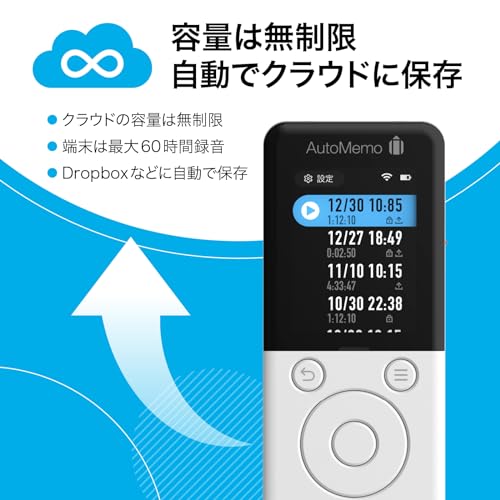






















コメント